Cara sederhana mengedit dan menghapus kontak di akun Google via HP & PC
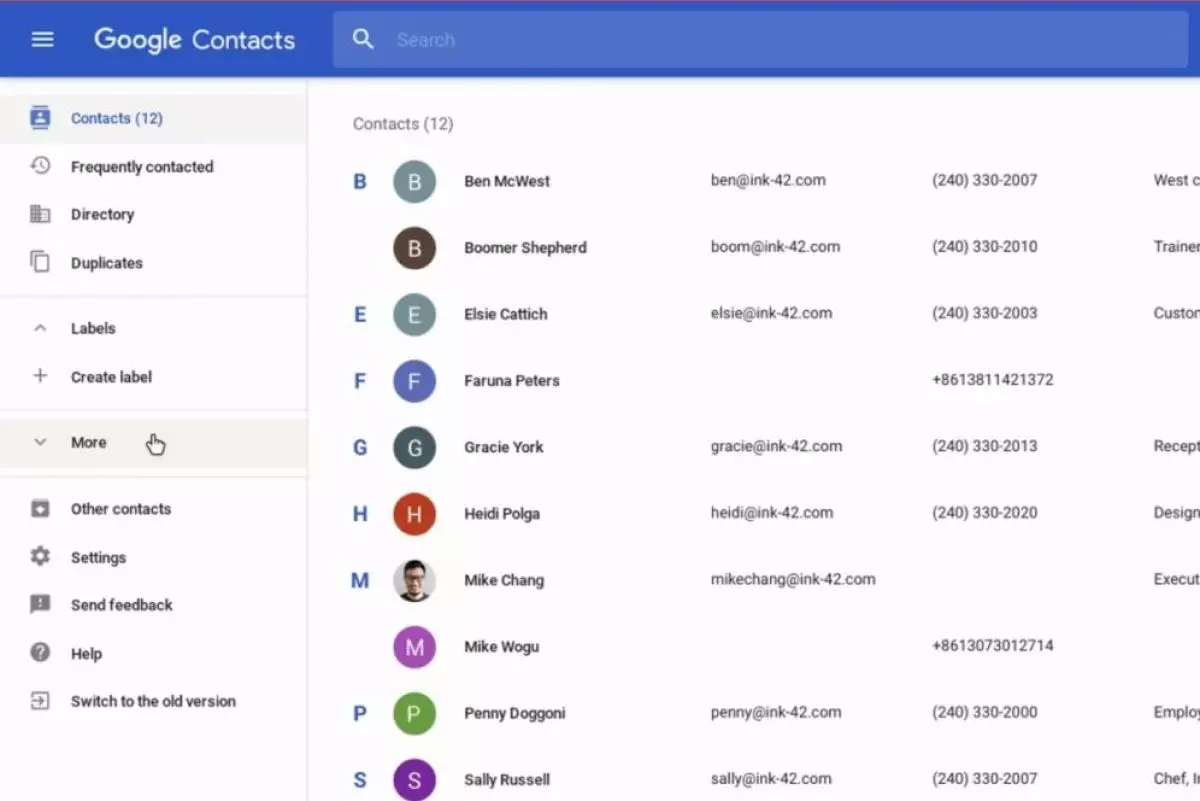
foto: workspace.google.com
Techno.id - Menyimpan nomor HP orang lain kerap dilakukan untuk memudahkan dalam menjalin komunikasi melalui smartphone. Baik itu untuk komunikasi via aplikasi jejaring sosial seperti WhatsApp dan berbagai platform lainnya.
Selain di HP, kontak smartphone juga bisa disimpan di akun Google, lho. Fungsinya sebagai cadangan jika pemilik smartphone berganti perangkat. Maka tak perlu memasukkan atau memindahkan secara manual, cukup masuk ke akun Google pada perangkat baru, data kontak otomatis bisa diakses.
-
Cara mengekspor kontak di HP ke akun gmail pribadi, jaga-jaga jika smartphone kamu bermasalah Tujuannya agar data nomor telepon bisa disimpan dan dilihat di perangkat komputer
-
Cara mudah pindahkan kontak dari HP lama ke baru, langsung dari pengaturan Sebagian pengguna smartphone merasa kesulitan memindahkan kontak HP lama ke HP baru.
-
Cara keluar akun Google di HP Android, iPhone, Laptop atau PC, ini langkahnya Mudah dan simpel dilakukan.
Namun menyimpan kontak di akun Google juga memiliki konsekuensi lain. Jika khawatir akan informasi alamat rumah, email, dan nomor pada kontak yang disimpan membuat privasi terancam, kamu bisa mempertimbangkan untuk menghapusnya.
Apabila pemilik kontak tersebut tidak aktif maka ada baiknya untuk dihapus agar daftar kontak lebih rapi. Terlalu banyak kontak yang disimpan juga akan membuat pengguna kesulitan dalam mengaturnya.
Oleh karena itu, dirangkum oleh techno.id dari berbagai sumber pada Sabtu (13/5), berikut cara sederhana mengedit dan menghapus kontak di akun Google.
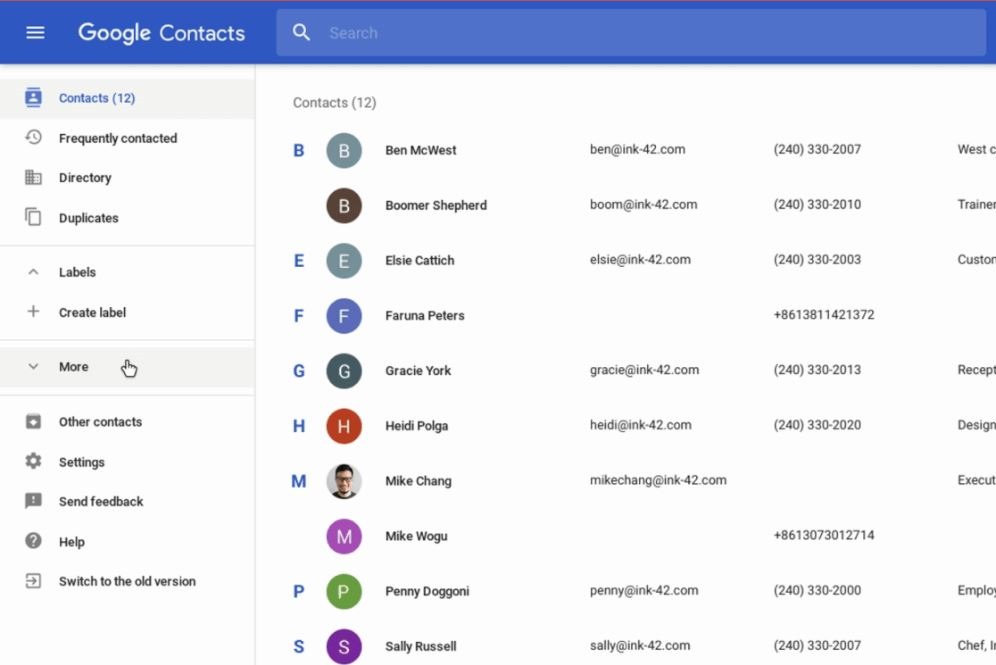
Cara sederhana mengedit dan menghapus kontak di akun Google via HP

foto: YouTube.com/MJ Tube
1. Buka aplikasi kontak pada perangkat smartphone
2. Pilih dan ketuk pada kontak yang kamu ingin
3. Ketuk menu Edit. Ubah detail informasi yang kamu maksud. Jika selesai ketuk Simpan
4. Untuk menghapusnya, setelah memillih kontak yang kamu ingin, ketuk lalu tahan beberapa saat hingga muncul pilihan Hapus. Pilih tindakan Hapus.
Cara sederhana mengedit dan menghapus kontak di akun Google via PC

foto: YouTube.com/pc shastra
1. Buka laman contacts.google.com pada browser perangkat PC
2. Pilih dan klik pada kontak yang kamu ingin
3. Klik Edit di ujung kanan atas. Lalu ubah detail informasi yang kamu maksud. Setelah dirasa sudah, klik Simpan
4. Untuk menghapusnya, setelah memilih kontak yang kamu ingin, Centang kotak dengan mengkliknya di samping nama kontak tersebut. Lalu klik Lainnya dan ikon tiga titik, pilih Hapus. Lalu klik tindakan Hapus.
RECOMMENDED ARTICLE
- Cara mudah hapus History Google di laptop dan HP, browsing jadi makin enteng
- Cara mudah menyimpan foto di Google Drive, ternyata banyak untungnya
- Cara mudah membuat karakter AI berbicara dengan D-ID, lancar banget bak presenter TV
- Bikin memori lowong, ini cara mudah hapus histori tempat di Google Maps pada HP Android & iPhone
- Tinggalkan smartphone ketika mengisi daya dalam waktu lama apakah berbahaya? Ini penjelasannya
HOW TO
-

5 Trik membatasi gadget bagi si kecil saat sedang liburan keluarga, ini caranya biar nggak tantrum
-

5 Taktik persiapkan baterai HP agar tidak gampang habis saat liburan, gampang kok!
-

5 Tips juti membuat prompt ChatGPT untuk tugas esai bahasa inggris, makin mudah
-

Panduan lengkap cek Bansos Kemenkos 2025 lewat HP, ternyata gampang
-

5 Cara cek plagiasi esai dengan ChatGPT, mudah dan cepat tanpa rasa khawatir.
TECHPEDIA
-

10 HP Xiaomi in bakal kebagian AI DeepSeek, bisa kalahkan AI dari Google atau ChatGPT?
-

Waspada, undangan pernikahan palsu lewat HP ini berisi virus berbahaya
-

Bocoran Smartphone Samsung layar lipat tiga, dari HP kecil jadi tablet layar lebar
-

Israel pakai spyware serang WhatsApp, targetkan lebih dari 100 jurnalis dan aktivitis
-

Google Doodle rayakan tahun ular dengan permainan klasik tempo dulu, kamu pasti pernah main
LATEST ARTICLE
HOW TO Selengkapnya >
-
![5 Trik membatasi gadget bagi si kecil saat sedang liburan keluarga, ini caranya biar nggak tantrum]()
5 Trik membatasi gadget bagi si kecil saat sedang liburan keluarga, ini caranya biar nggak tantrum
-
![5 Taktik persiapkan baterai HP agar tidak gampang habis saat liburan, gampang kok!]()
5 Taktik persiapkan baterai HP agar tidak gampang habis saat liburan, gampang kok!
-
![5 Tips juti membuat prompt ChatGPT untuk tugas esai bahasa inggris, makin mudah]()
5 Tips juti membuat prompt ChatGPT untuk tugas esai bahasa inggris, makin mudah
-
![Panduan lengkap cek Bansos Kemenkos 2025 lewat HP, ternyata gampang]()
Panduan lengkap cek Bansos Kemenkos 2025 lewat HP, ternyata gampang

















